Cara Mengatasi Error Maximum Execution Time of 30 Seconds Exceeded
Anda sedang mengoperasikan website WordPress, lalu tiba-tiba mendapatkan pesan error Maximum execution time of 30 seconds exceeded. Menyebalkan, ya?
Sebenarnya, ada batas waktu yang sudah ditentukan untuk mengeksekusi kode program. Nah, biasanya, error ini terjadi karena script PHP yang sedang Anda jalankan membutuhkan waktu lebih lama untuk diproses. Jika melebihi batas yang ditentukan, PHP akan dipaksa untuk berhenti.
Tenang, dalam artikel ini, kami akan menjelaskan cara mengatasi fatal error: maximum execution time of 30 seconds exceeded. Untuk melakukannya, Anda perlu masuk ke area admin WordPress terlebih dahulu.
Cara Mengatasi Maximum Execution Time of 30 Seconds Exceeded
Di bawah ini, kami akan menjelaskan cara mudah mengatasi error max_execution_time PHP di WordPress. Silakan coba satu demi satu untuk mengatasi masalah yang Anda jumpai.
1. Install Plugin untuk Mengatasi Error
WordPress adalah platform CMS terbesar yang menawarkan beragam fitur dan tool, bahkan menyediakan ribuan plugin yang bisa memenuhi kebutuhan Anda.
Cara pertama untuk mengatasi masalah PHP time limit adalah dengan menaikkan batas waktu maximum execution time. Untuk melakukannya, Anda harus menginstall plugin WordPress bernama WP Maximum Execution Time Execeeded.
Plugin ini membantu file .htaccess Anda menaikkan batas waktu maximum execution time. Anda tidak perlu melakukan apa-apa lagi jika plugin ini sudah terinstall. Karena tidak ada halaman pengaturan, Anda cukup menghapus plugin ini jika ingin membatalkan perubahan yang sudah dilakukan di .htaccess.
2. Edit file .htaccess Secara Manual
Apabila Anda sudah menginstall begitu banyak plugin dan tidak ingin menambahkan plugin lagi atau plugin WP Maximum Execution Time Execeeded tidak bisa mengatasi pesan error ini, coba edit file .htaccess secara manual untuk menaikkan limit waktunya.
Cara paling mudah, gunakan File Manager yang bisa ditemukan di control panel hosting Anda. Jika bingung, silakan baca panduan tentang cara membuat file .htaccess.
Masukkan kode berikut ini di bagian paling bawah file .htaccess, lalu pilih Save:
php_value max_execution_time 60
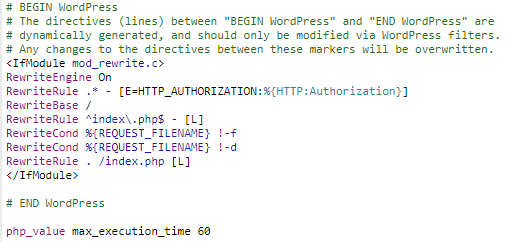
Limit waktu maximum execution time akan dinaikkan menjadi 60 detik (1 menit). Jika pesan error Maximum execution time of 30 seconds exceeded ini masih terus muncul di website WordPress Anda, naikkan saja waktunya ke 120/180 detik. Begitu seterusnya.
3. Ubah Waktu max_execution_time via cPanel
Limit waktu max_execution_time PHP di WordPress juga dapat langsung dinaikkan melalui cPanel. Untuk melakukannya, ikuti cara berikut:
- Buka bagian Select PHP Version.
- Klik link Switch To PHP Option.
- Di baris max_execution_time, naikkan limit waktu default. Umumnya, limit waktu yang telah ditentukan adalah 30 detik. Sebagai contoh, kami akan menaikkan limit waktu ke 60 detik. Klik Apply untuk simpan perubahan.
Selesai! Limit waktu max_execution_time untuk website Anda sudah berhasil dinaikkan.
Kesimpulan
Kini Anda sudah tahu 3 cara menaikkan limit waktu max_execution_time WordPress yang juga dapat mengatasi Fatal Error: Maximum execution time exceeded.
Jika saat ini Anda sedang menggunakan layanan shared hosting dan tak ada satu pun solusi yang bisa mengatasi pesan error tersebut, maka jangan sungkan untuk menghubungi tim penyedia hosing Anda.
Mereka akan membantu Anda dalam mencari limit waktu yang menjadi penyebabnya dan sekaligus menaikkan batasannya.





